Kullanıcıların Parola olmadan Yönetici Olarak Programları Çalıştırmasına İzin Verme
Basit bir hile ile, yönetici olmayan kullanıcıların gerçekten şifre vermeden yönetici hakları gerektiren programları çalıştırmasına izin verebilirsiniz. Size nasıl olduğunu göstereyim.
Bilgisayarınızı paylaşıyorsanız veya kullanıcılarınız varsaStandart bir hesap kullanan yönetici hakları gerektiren uygulamaları çalıştırma iznine sahip olmayacaklardır. Genel olarak, bu kısıtlama sık olmamakla birlikte iyidir, yönetici ayrıcalıkları gerektiren programın sistem ayarlarına veya dosyalarına erişmesi veya bunları değiştirmesi gerekir.
Bununla birlikte,standart kullanıcıların yönetici hakları gerektiren programlar çalıştırmasına izin vermeniz gerekir. Bu gibi durumlarda, her seferinde yönetici şifresini manuel olarak girmek veya onlara tam yönetici ayrıcalıkları vermek yerine RunAs ve Windows Kimlik Bilgisi Yöneticisi özelliğini kullanabilirsiniz.
Daha fazla uzatmadan, nasıl yapıldığını göstereyim.
Not: Bilgisayarınızın adını bildiğinizi varsayıyorum. Değilse, başlat menüsüne "Sistem Bilgileri" yazın ve açın. Bilgisayarınızın adını "Sistem Adı" nın hemen yanında göreceksiniz.
Programları Parola Olmadan Yönetici Olarak Çalıştırma
Yönetici olmayan bir kullanıcının yönetici uygulamaları çalıştırmasını sağlamak için aşağıdakileri kullanan özel bir kısayol oluşturmanız gerekir: runas Komut. Bu yaklaşımı uyguladığınızda, bir kez yönetici şifresini girmeniz yeterlidir. Bir dahaki sefere, Windows söz konusu uygulama kısayolunun şifresini istemez.
Kulağa karmaşık gelse de, oldukça kolaydır. Sadece adımları takip edin ve iyi olacaksınız.
1. İlk olarak, bir kısayol oluşturmamız gerekiyor. Bu yüzden masaüstünü sağ tıklayın ve "Yeni → Kısayol" u seçin.

2. Boş alana aşağıdaki kodu girin. Bilgisayar Adı, Kullanıcı Adı ve uygulama yolunu, yönetici ayrıcalıklarıyla başlatmak istediğiniz uygulamanın exe dosyasının gerçek bilgisayar adı, kullanıcı adı ve yoluyla değiştirmeyi unutmayın.
Devam etmek için "İleri" düğmesine tıklayın.
runas /user:ComputerNameUsername /savecred "C:pathtoapp.exe
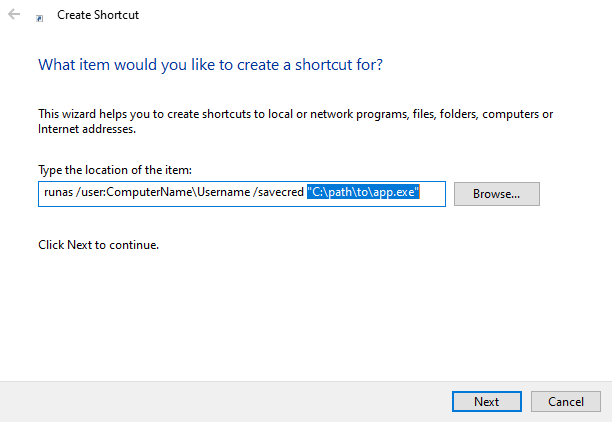
3. Şimdi kısayolu istediğiniz gibi adlandırın. "Son" düğmesini tıklayın.
4. Yukarıdaki işlem kendi özel kısayolunuzu oluşturacaktır.
5. Daha önce söylediğim gibi, ilk kez yönetici şifresini girmeniz gerekiyor. Bu nedenle, yeni oluşturulan kısayola çift tıklayın. Bir Komut İstemi penceresi göreceksiniz. Hesap şifrenizi yazın ve klavyenizdeki Enter düğmesine basın.
6. İşte bu. Uygulama, yönetici ayrıcalıklarıyla çalışacaktır.
Bu noktadan sonra, yönetici olmayan herhangi bir kullanıcı, hedef programı yönetici şifresi girmeden yönetici olarak başlatmak için kısayolu kullanabilir.
Artık işlevselliğe ihtiyacınız olmadığında, kısayolu silmeniz yeterlidir.
Kaydırma
Gördüğünüz gibi, izin vermek oldukça basitstandart kullanıcılar yönetici haklarına sahip programlar çalıştırır. Hile kadar iyi, sadece kesinlikle gerekli olduğunda ve söz konusu kullanıcıya ve uygulamaya güveniyorsanız kullanın.
Umarım yardımcı olur. Sıkışmışsanız veya yardıma ihtiyacınız varsa, aşağıdaki yorumu yapın; mümkün olduğunca yardım etmeye çalışacağım.
Bu makaleyi beğendiyseniz, gizli yönetici hesabını nasıl etkinleştireceğinizi ve Windows 10'da tam kullanıcı hesabı ayrıntılarını nasıl göreceğinizi kontrol edin.